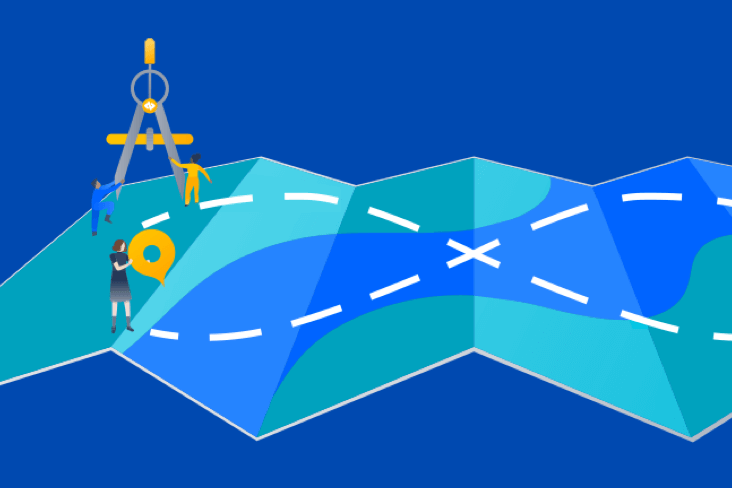Integración de Jira con CI/CD
.png?cdnVersion=3164)
Warren Marusiak
Divulgador técnico sénior
Para demostrar cómo desarrollar, implementar y gestionar aplicaciones con Jira Software y varias herramientas conectadas, nuestro equipo creó ImageLabeller, una sencilla aplicación de demostración creada con AWS que utiliza el aprendizaje automático para aplicar etiquetas a las imágenes.
Esta página explica cómo Jira muestra los datos de otras herramientas, como Bitbucket, GitHub y GitLab. A medida que avanzas en el resto de la guía, puedes comprobar tus incidencias de Jira para ver estas actualizaciones.
Código Jira
Haz clic en Código en el menú del proyecto. Esta pantalla te vincula a todos los repositorios relacionados con tu proyecto. Puedes ir directamente a un repositorio específico haciendo clic en el icono del repositorio.
Bitbucket
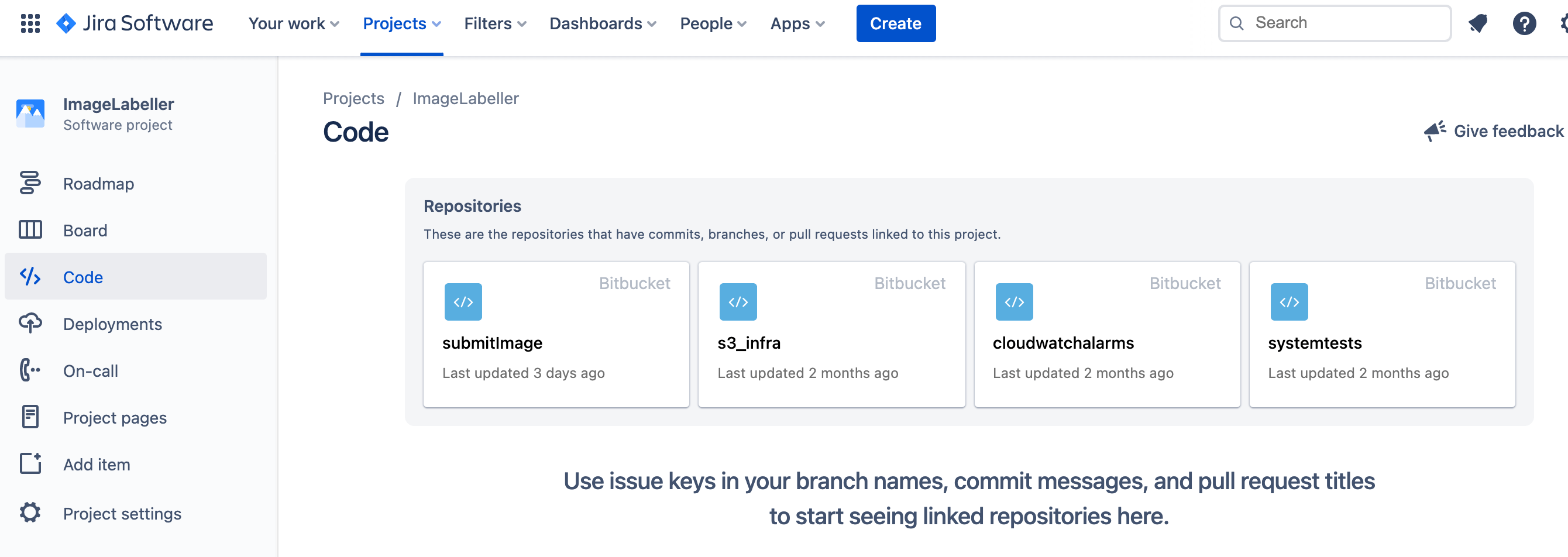
GitHub
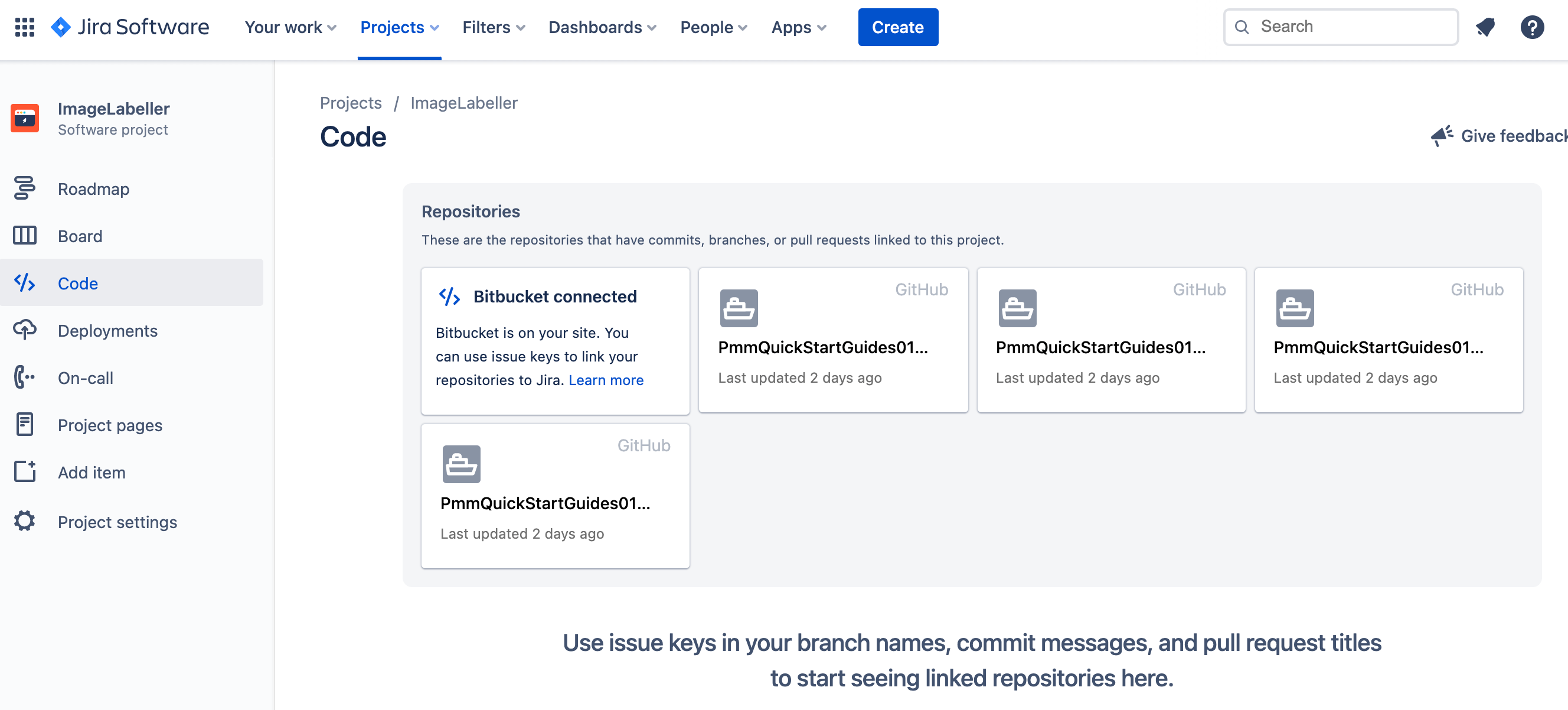
GitLab
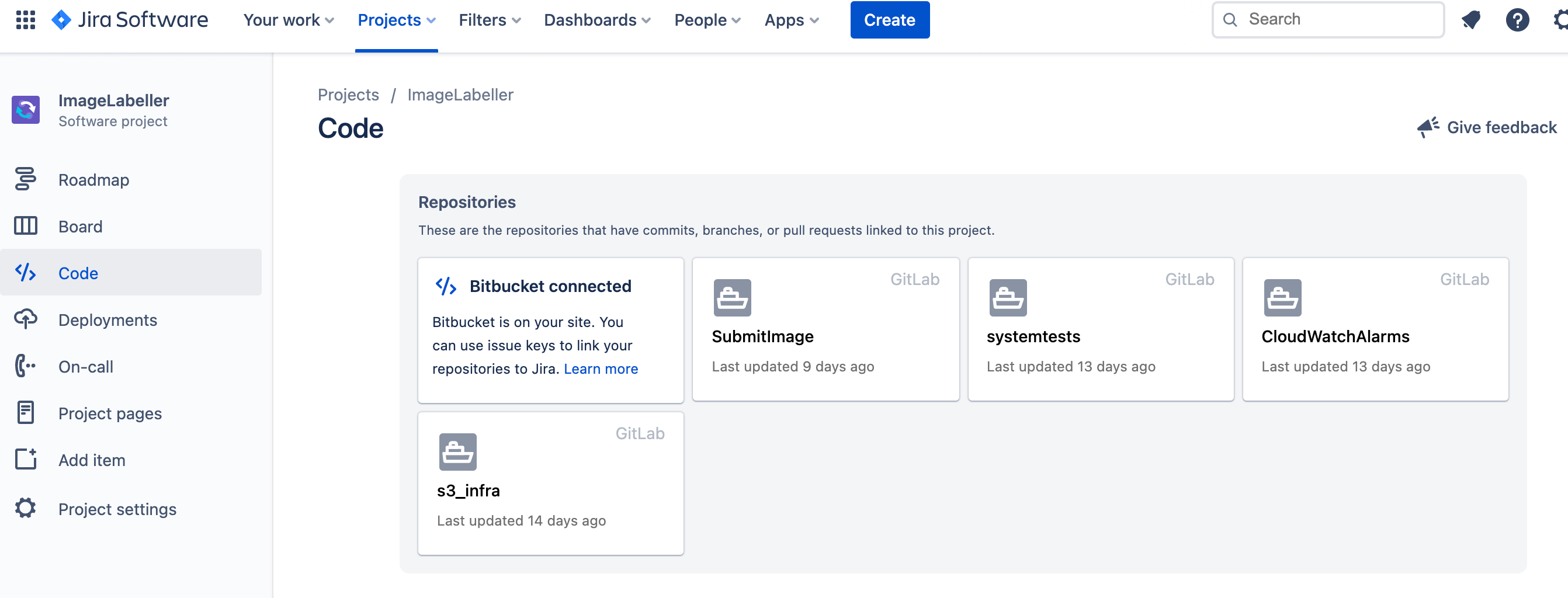
Implementaciones de Jira
Haz clic en Implementaciones en el menú del proyecto. La página Implementaciones muestra la actividad agregada en todo el proyecto. Insights proporciona métricas como la frecuencia de implementación y el tiempo del ciclo. Estos datos se generan automáticamente cuando los desarrolladores etiquetan las confirmaciones con etiquetas de incidencias de Jira.
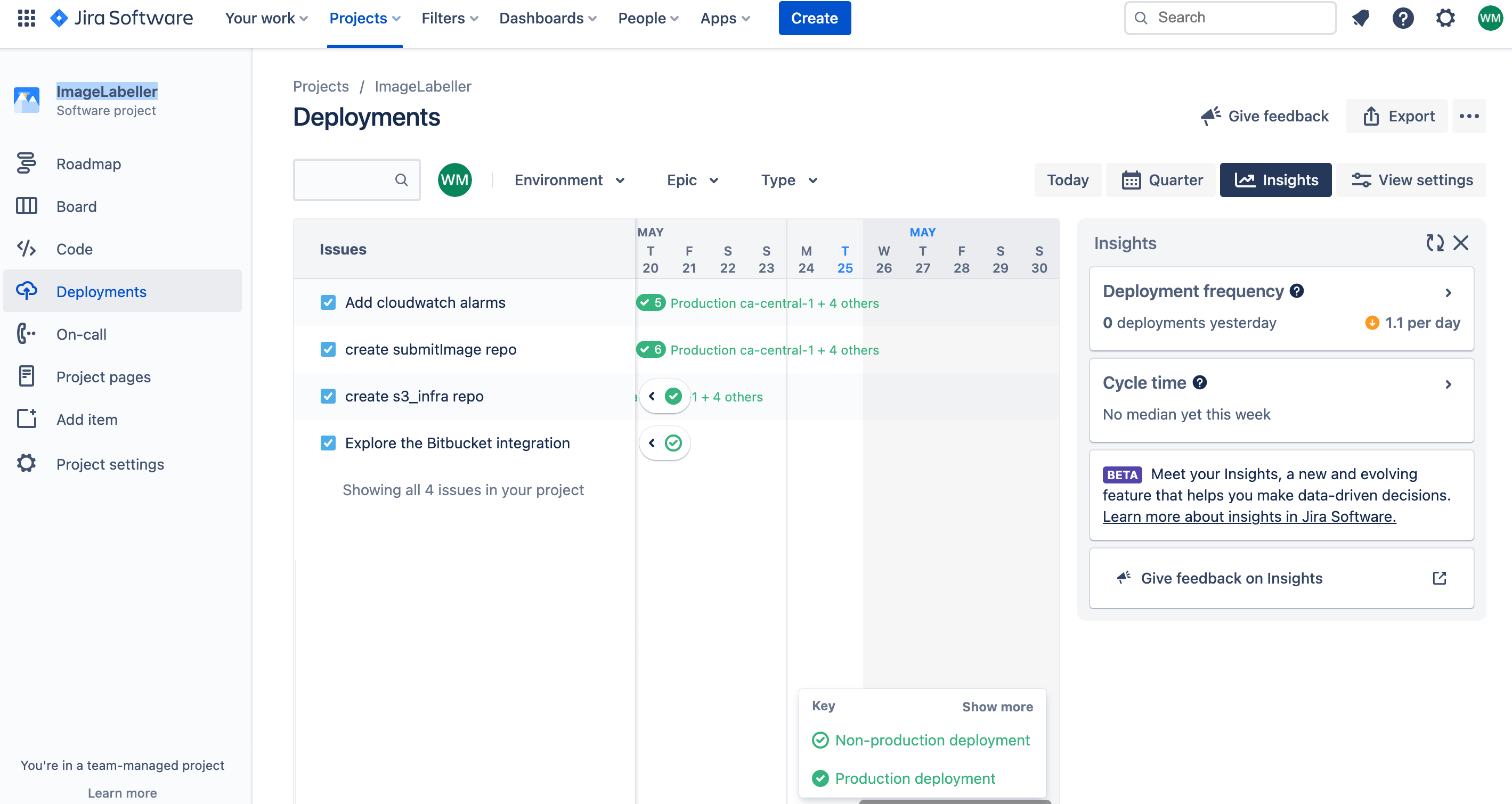
Páginas del proyecto de Jira
Haz clic en Páginas del proyecto en el menú del proyecto. Las páginas del proyecto agregan todas las páginas de Confluence relacionadas con este proyecto y proporcionan algunas plantillas útiles para crear páginas nuevas.
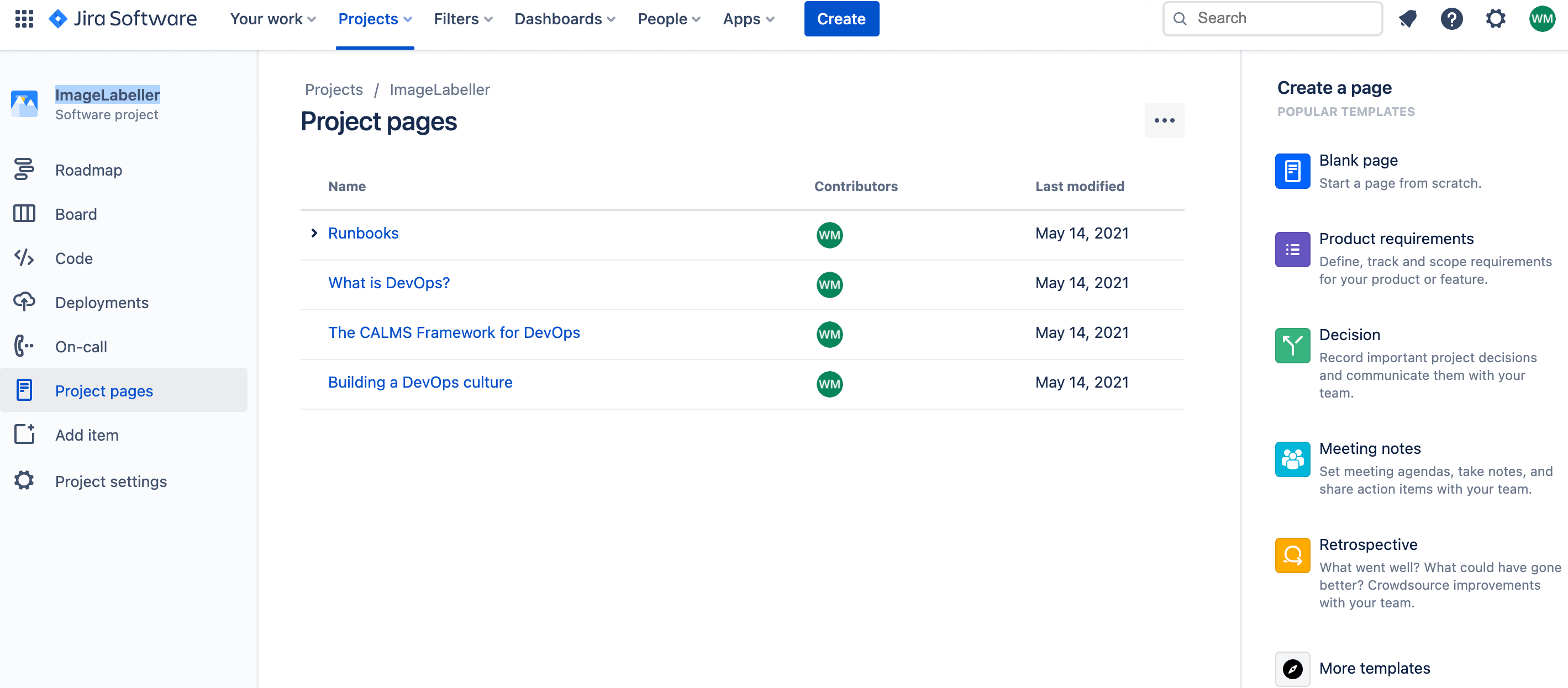
Actualizaciones de Jira de CI/CD
Ten en cuenta que los detalles de esta sección están sujetos a cambios según el control de código fuente y las herramientas de CI/CD que estén integradas en Jira. Las siguientes capturas de pantalla están basadas en una integración de Bitbucket. Existen funciones similares para GitHub y GitLab, pero los detalles pueden variar.
Ve a Jira y haz clic en la incidencia de Jira para añadir el repositorio de s3_infra.
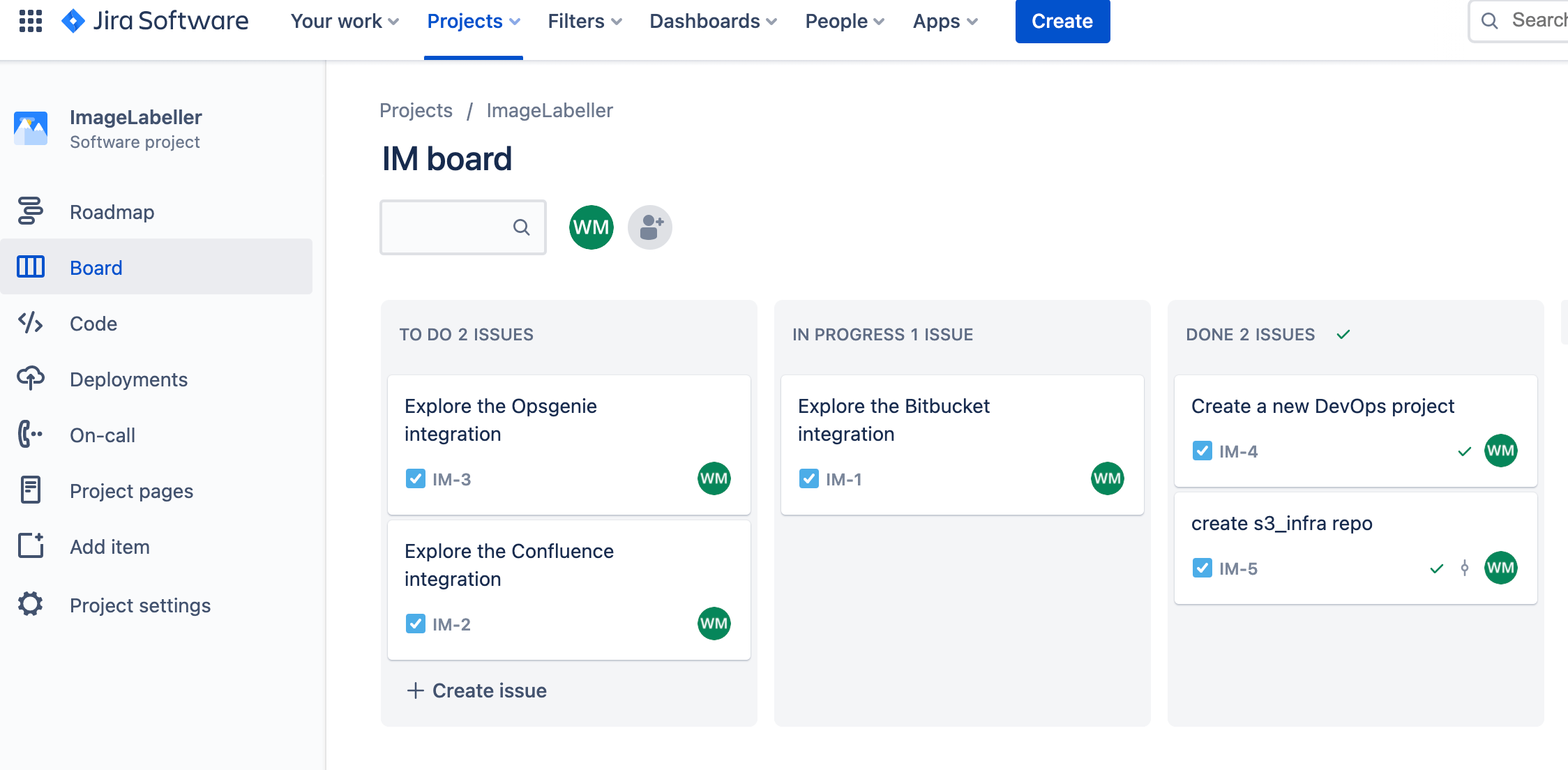
Busca en la sección Desarrollo para ver un resumen del trabajo realizado. Puedes hacer clic en la sección Desarrollo para que aparezca la pantalla de desarrollo.
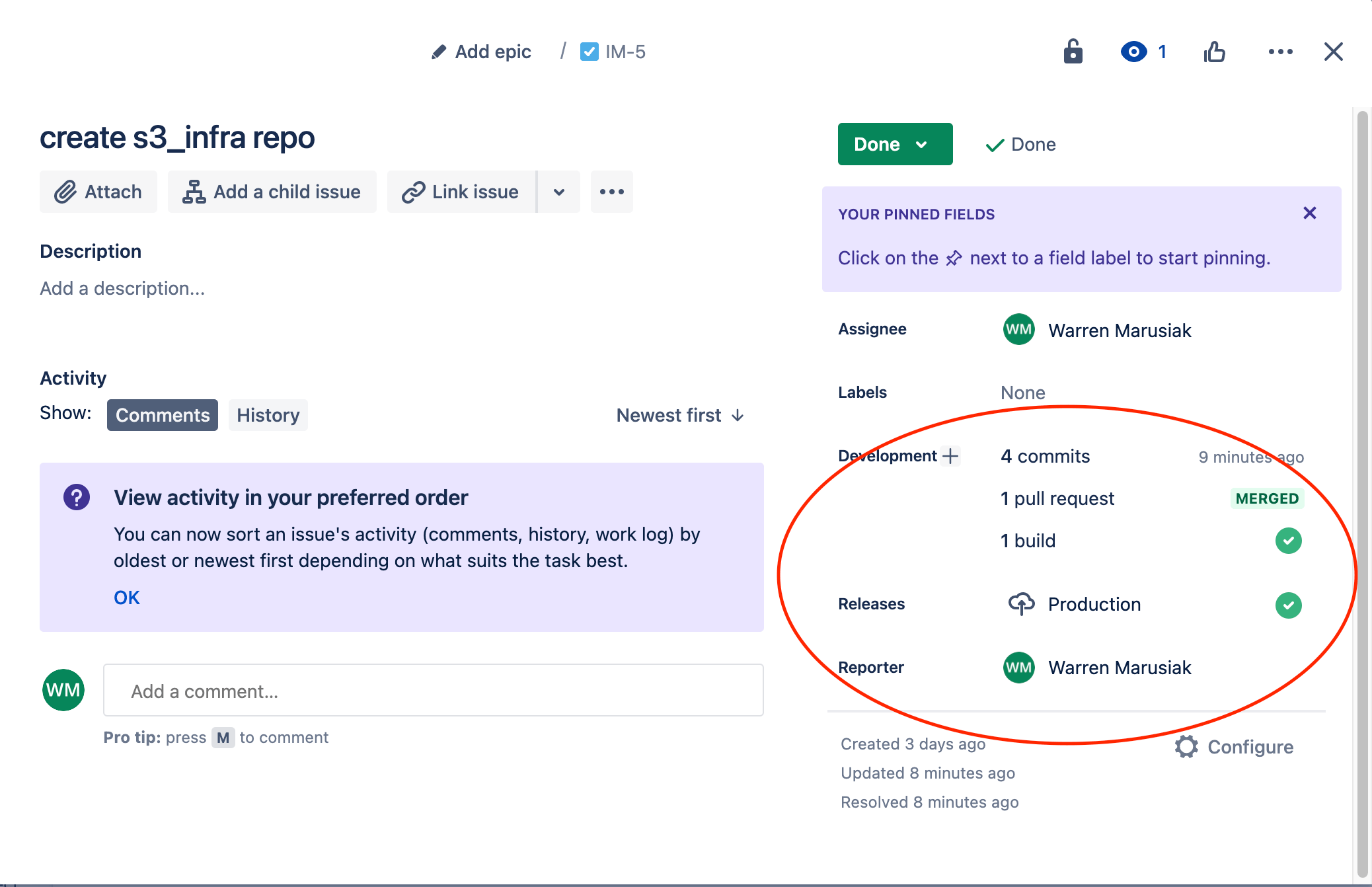
Confirmaciones
Puedes ver todas las confirmaciones vinculadas a esta incidencia en la pestaña Confirmaciones. Este enlace se realiza cuando se añade el identificador de la incidencia de Jira al mensaje de confirmación, como se muestra en la columna Mensaje.
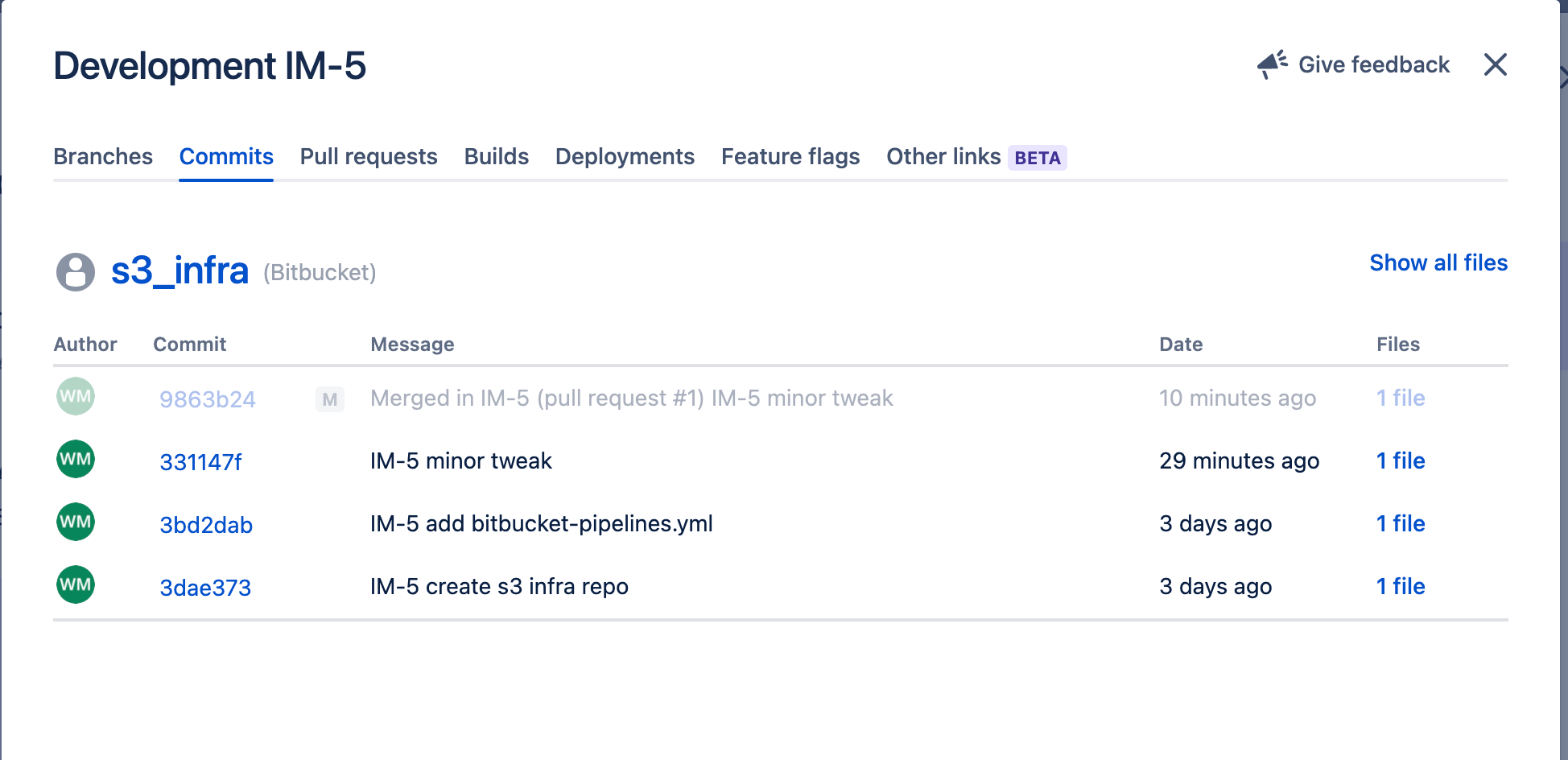
Solicitudes de incorporación de cambios
Puedes ver todas las solicitudes de incorporación de cambios vinculadas a esta incidencia en la pestaña Solicitudes de incorporación de cambios.
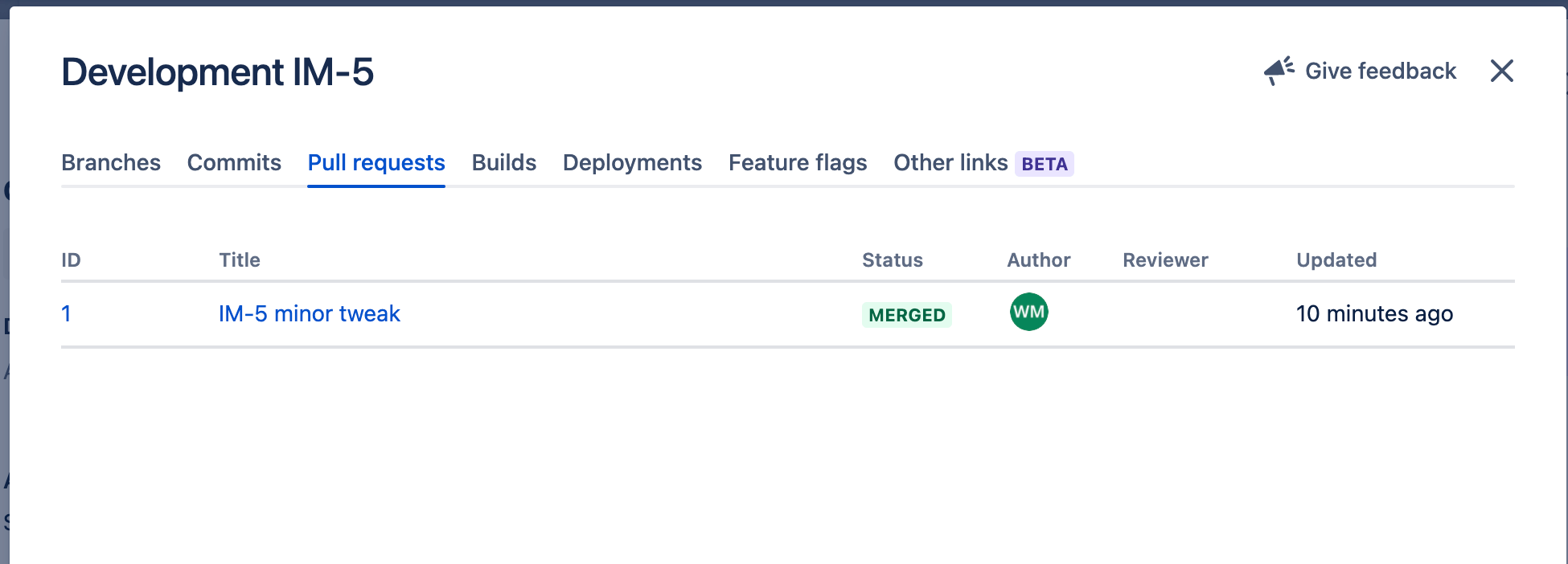
Implementaciones
Puedes ver todas las implementaciones vinculadas a esta incidencia en todos los entornos en la pestaña Implementaciones.
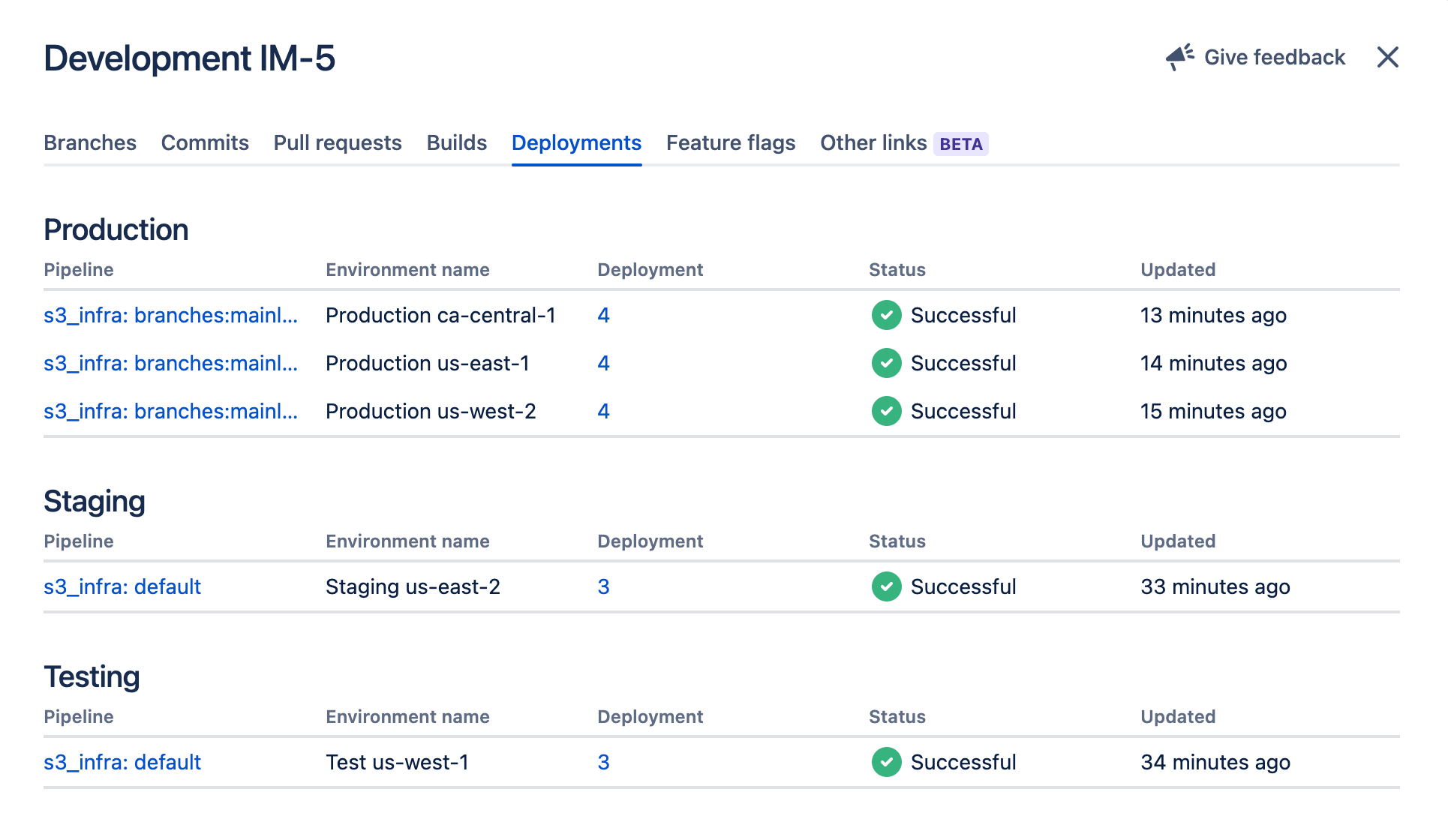
Ahora que entiendes lo que puedes esperar de Jira a medida que vayas creando ImageLabeller, es el momento de implementarlo. El primer paso es configurar AWS SageMaker. ¡Haz clic aquí para empezar!
Compartir este artículo
Tema siguiente
Lecturas recomendadas
Consulta estos recursos para conocer los tipos de equipos de DevOps o para estar al tanto de las novedades sobre DevOps en Atlassian.
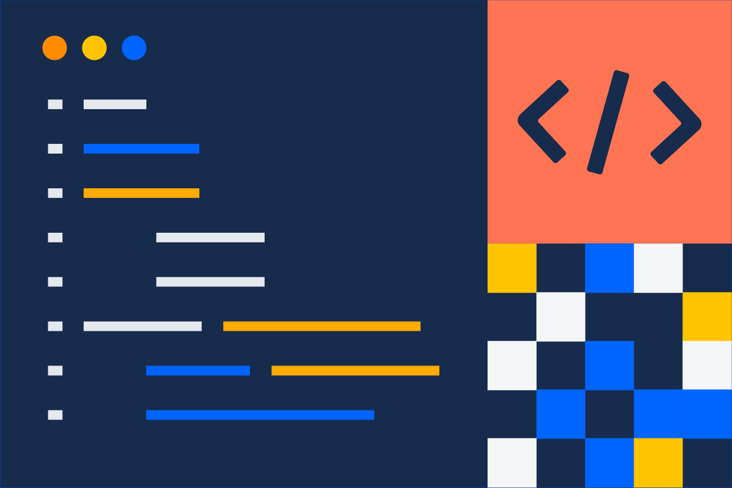
La comunidad de DevOps
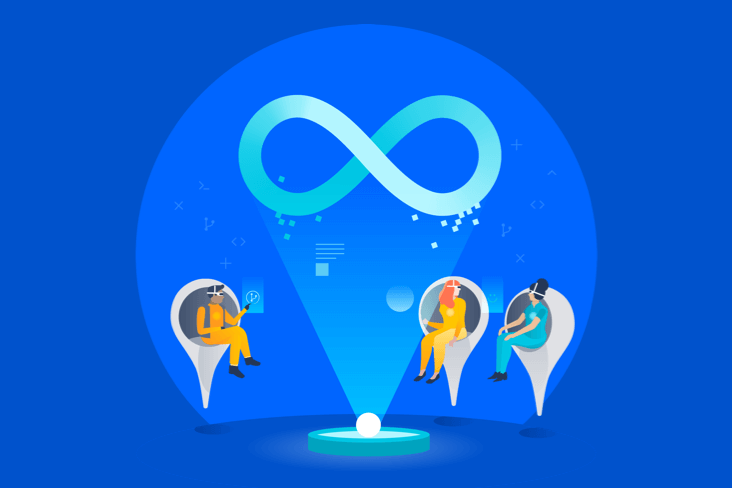
Ruta de aprendizaje de DevOps